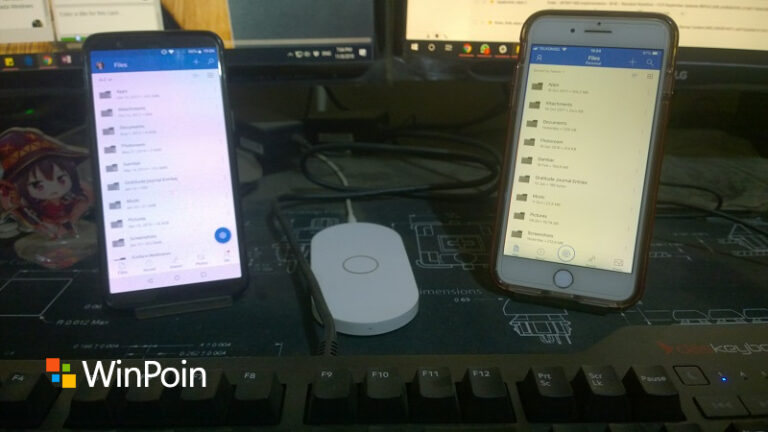Spotify merupakan salah satu layanan music streaming paling populer saat ini. Meskipun di Indonesia sudah ada Joox, LangitMusik, dan layanan streaming musik lainnya, tetapi Spotify masih banyak jadi pilihan. Selain koleksi lagunya lengkap, Spotify juga punya fitur discovery musik yang cukup poweful. Fitur ini membuat kamu bisa menemukan lagu baru dengan sangat mudah. Jadi kamu bisa menemukan lagu lain yang mungkin belum pernah kamu dengar sebelumnya dengan genre yang sama seperti lagu favorit kamu lainnya.
Spotify punya dua jenis layanan, yaitu Spotify gratis dan Spotify premium (berbayar). Saya merupakan pengguna Spotify Premium (Family) dalam dua tahun terakhir. Salah satu keunggulan yang dimiliki oleh pengguna Spotify Premium adalah fitur download untuk didengarkan offline. Ini adalah fitur download bawaan yang memang sudah ada di dalam aplikasi Spotify.
Tetapi meskipun sudah ada fitur download di aplikasi Spotify, ternyata ada juga software pihak ketiga yang bisa digunakan untuk download dan convert track, playlist, maupun album dari Spotify ke MP3 atau format audio lainnya. Lalu apakah software semacam ini efektif dan efisien dibandingkan fitur download offline bawaan dari Spotify?
Untuk mengetahuinya berikut ini adalah review salah satu software tersebut, yaitu TunesKit Music Converter for Spotify untuk Windows.
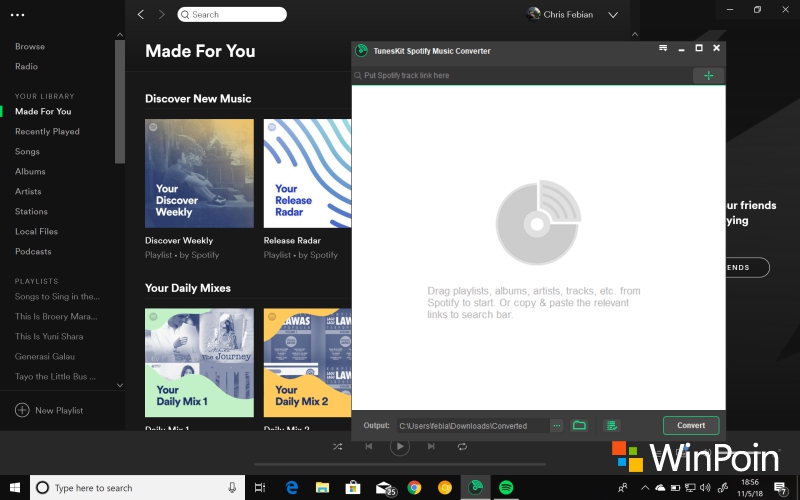
Fitur Utama
Fitur utama TunesKit Music Converter for Spotify adalah sebagai DRM removal tool untuk mendownload track, album, atau playlist dari Spotify supaya bisa didengarkan offline. Defaultnya lagu yang didownload bakal langsung menjadi file MP3, tetapi sebenarnya ada beberapa pilihan format audio yang bisa kamu pilih, antara lain MP3, M4A, M4B, AAC, WAV, dan FLAC. Jumlah format audio yang cukup banyak dan beragam.

Selain itu kamu juga bisa mengubah audio dari Stereo menjadi Mono, cocok kalo kamu mau mendengarkannya dari speaker mono atau earphone mono.
Sample rate audio juga bisa diubah frekuensinya mulai dari 8000 Hz sampai 48000 Hz.

Dan terakhir Bit Rate bisa diubah dari 8 kbps sampai 256 kbps.

Pengaturan ini terbilang fleksibel, dan berbagai opsi pengaturan ini akan menentukan kualitas hasil convert sekaligus ukuran file nya. Untuk file audio dengan kualitas yang lebih baik cenderung akan memiliki ukuran file yang lebih besar.
Menariknya software ini akan mempertahankan metadata dari file musik yang didownload, seperti judul lagu, artis, composer, album, tahun, nomor track, genre, termasuk juga artwork nya.
Kemudahan Penggunaan
Agar bisa berjalan melakukan fungsinya, TunesKit Music Converter for Spotify mengharuskan aplikasi Spotify sudah terinstall di Windows. Setelah itu kamu bisa drag and drop saja link track, album, atau playlist dari Spotify ke TunesKit Music Converter. Selain drag and drop kamu juga bisa copy paste link strack, album, atau playlist ke kolom yang disediakan. Software ini bakal langsung menampilkan daftar musik yang bakal didownload.

Setelah itu kamu tinggal klik saja tombol Convert dan proses download bakal segera dimulai.
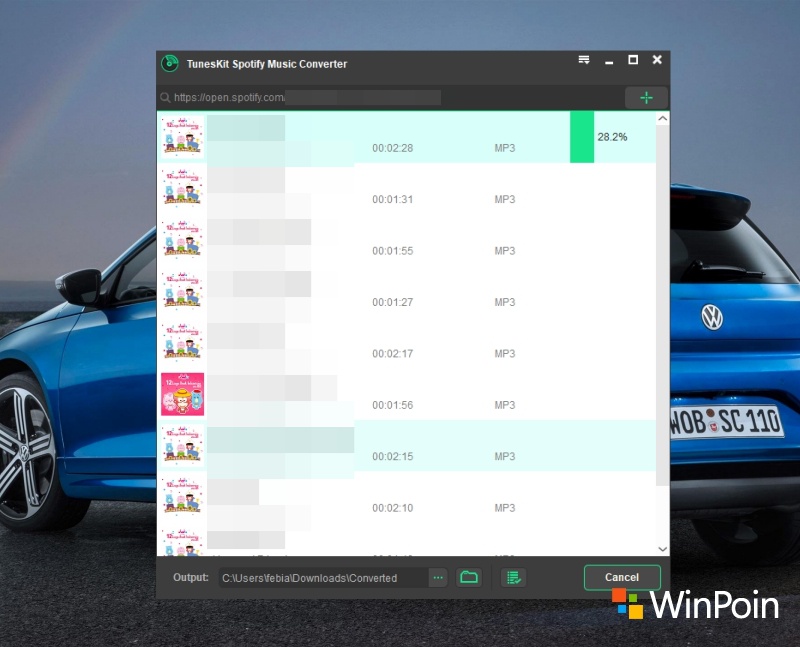
Sesekali terkadang proses download terhenti, dan kamu diminta untuk memainkan musik yang akan di-convert.

Proses download dan convert tidak begitu lama, hanya 2 – 3 menit per lagu sesuai dengan kecepatan internet yang kamu gunakan. Dan setelah selesai maka semua file bakal tersimpan di folder yang sudah ditentukan.
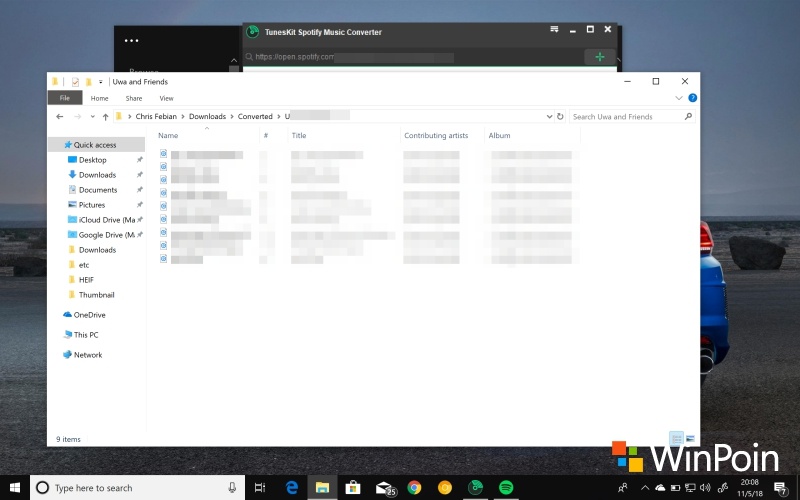
Jadi secara penggunaan, TunesKit Music Converter untuk Windows ini masih mudah digunakan, meskipun tidak semudah versi Mac nya yang juga sudah review di MacPoin.
Mending Mana..??
Sekarang sampai pada pertanyaan utama, mending mana mengakses musik offline dengan fitur download bawaan Spotify atau TunesKit Music Converter di Windows ini?
Semuanya balik lagi tergantung pada kebutuhan. Kalau saya lebih memilih menggunakan fitur download bawaan dari Spotify karena sebagai pengguna Spotify Premium fitur download bisa diaktifkan dengan mudah hanya dengan mengatur toogle download musiknya. Selanjutnya begitu sudah terdownload di Spotify, semua playlist, album, dan musik di Spotify bisa diakses dan didengarkan secara offline tanpa koneksi internet.
Tetapi kalo kamu memang membutuhkan file MP3 nya, maka TunesKit Music Converter untuk Windows ini juga bisa jadi pilihan, karena selain mudah dalam penggunaan, kualitas audio hasil konversi juga lossless, alias tidak terjadi penurunan kualitas dari kualitas musik aslinya.
Hanya saja perlu kamu pahami bahwa semua lagu yang ada di Spotify dilindungi oleh DRM dan berlisensi, jadi hanya gunakan aplikasi ini untuk keperluan pribadi saja.
Download
TunesKit Music Converter for Spotify untuk Windows bukanlah aplikasi gratis. Aplikasi ini dijual seharga $19.95 atau sekitar 300 ribuan rupiah. Sebelum memutuskan beli pastikan kamu coba dulu versi trial TunesKit Spotify Music Converter ini secara gratis.
Kesimpulan
Spotify punya fitur download offline bagi semua member premium, baik itu akun premium personal ataupun family. Fitur Download offline bawaan spotify ini bisa kamu manfaatkan langsung dari dalam aplikasi Spotify dengan sangat mudah, yaitu cukup dengan mengaktifkan toogle Download saja dan semua lagu bakal langsung tersimpan serta bisa diakses secara offline dari dalam aplikasi Spotify. Saya sendiri lebih memilih memakai fitur download langsung yang ada di dalam Spotify Premium karena kemudahannya dan memang terintegrasi dengan aplikasinya. Tetapi jika kamu merasa itu tidaklah cukup, aplikasi pihak ketiga seperti TunesKit Music Converter untuk Windows ini bisa jadi pilihan selama kamu memanfaatkannya untuk keperluan pribadi saja. Hal ini karena semua musik di Spotify memang dilindungi oleh proteksi DRM.